Усе любяць ліхтарык iPhone, але ці ведаеце вы, што вы можаце выбраць як ярка вы хочаце, каб гэта было? Калі ў вас ёсць iPhone 6S або больш позняй версіі і апошняя версія iOS, вы можаце выбраць Яркае святло , Сярэдняе асвятленне , альбо Слабае асвятленне . У гэтым артыкуле я пакажу вам як змяніць яркасць ліхтарыка на iPhone каб вы маглі падабраць яркасць, якая вам падыходзіць.
Ёсць iPhone 6S ці больш новы? Вы можаце гэта зрабіць.
Гэтая функцыя ёсць толькі ў айфонаў з 3D Touch, таму што меню з'яўляецца толькі ў тым выпадку, калі вы моцна націснеце на значок ліхтарыка ў Цэнтры кіравання. Калі ў вас ёсць iPhone 6S або больш позняй версіі і iOS 10 або больш новай, вы можаце змяніць яркасць ліхтарыка вашага iPhone.
ці ёсць у Бібліі аднарог
Калі яркасць ліхтарыка не з'яўляецца пры націску на значок, націсніце мацней! Спачатку гэта можа падацца смешным, асабліва калі вы не прызвычаіліся націскаць экран iPhone - але вы прывыкнете.
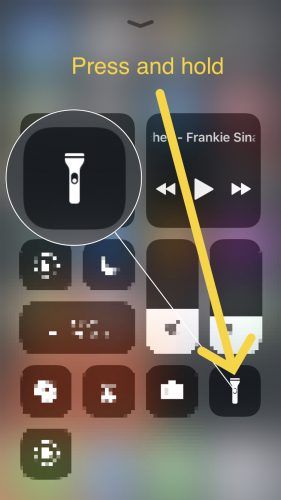
Як змяніць яркасць ліхтарыка на iPhone?
Каб змяніць яркасць ліхтарыка на iPhone, адкрыйце Цэнтр кіравання, праводзячы пальцам уверх ад ніжняй часткі экрана, і моцна націсніце на значок ліхтарыка. Выбірайце Яркае святло , Сярэдняе асвятленне , альбо Слабае асвятленне з меню і ўключыцца ліхтарык.
Падрабязная інструкцыя для iOS 10
Па-першае, правядзіце пальцам уверх ад самага нізу экрана вашага iPhone каб адкрыць Цэнтр кіравання. У левым ніжнім куце вы ўбачыце значок ліхтарыка.
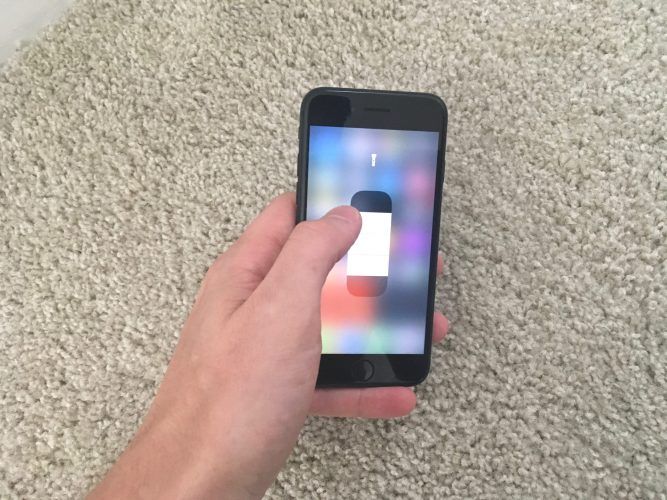
Вы, напэўна, ужо ведалі, што націск на значок уключыць ці выключыць ліхтарык, але гэты крок можа быць для вас новым: Моцна націсніце на значок ліхтарыка ў Цэнтры кіравання каб адкрыць меню яркасці ліхтарыка.
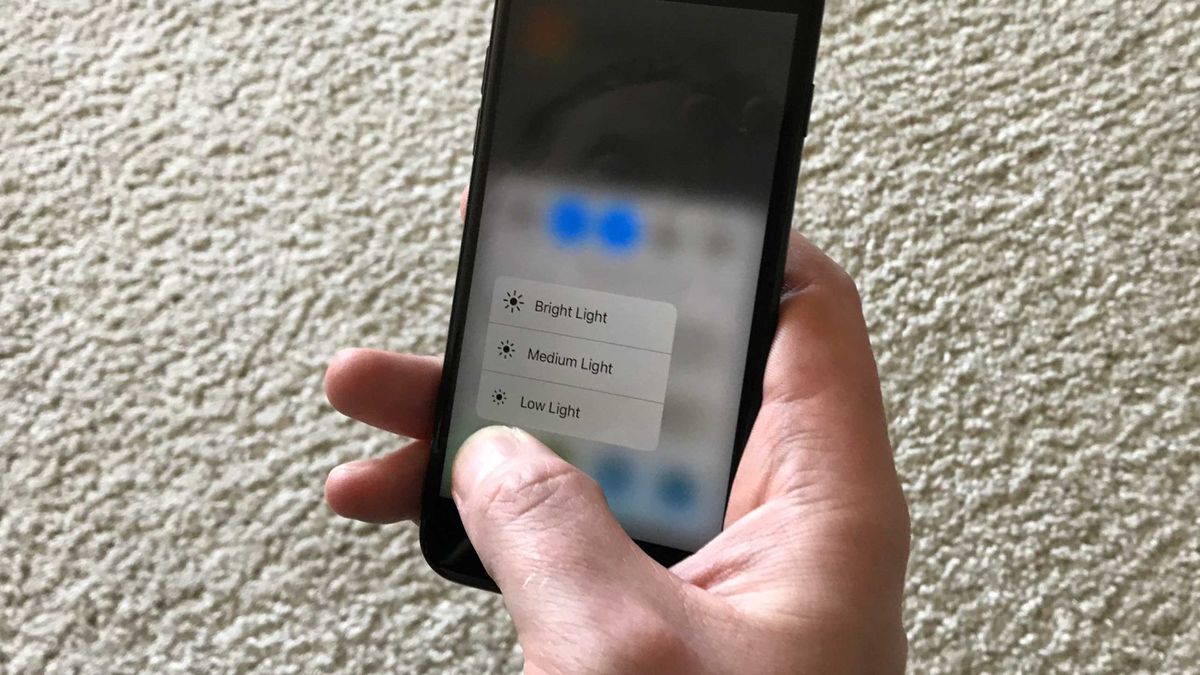
Меню яркасці ліхтарыка дазваляе выбраць, наколькі яркім вам павінен быць ваш ліхтарык раней вы ўключыце яго. Гэта можа быць вялікай дапамогай для бацькоў, якія, магчыма, павінны знайсці што-небудзь у пакоі свайго дзіцяці, але не хочуць будзіць іх.
як падзяліцца месцазнаходжаннем на iphone 6
Націсніце Слабае асвятленне , Сярэдняе асвятленне , альбо Яркае святло каб выбраць яркасць ліхтарыка, і ліхтарык уключыцца.
Падрабязная інструкцыя для iOS 11
Па-першае, адкрыць Цэнтр кіравання праводзячы знізу унізе дысплея вашага iPhone. Тады, націсніце і ўтрымлівайце кнопку ліхтарыка пакуль ваш iPhone рэзка не завібруе.
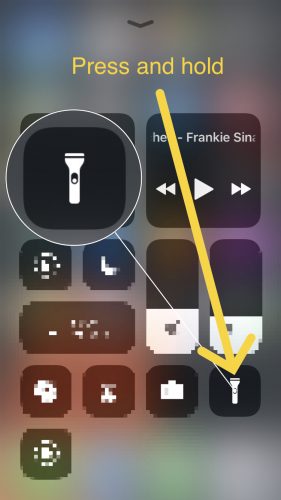
Нарэшце, выберыце патрэбны ўзровень яркасці, націснуўшы на яго альбо перацягваючы палец вертыкальна на дысплеі вашага iPhone. Чым вышэй вы рухаецеся па паўзунку, тым ярчэй будзе свяціць ліхтарык вашага iPhone.
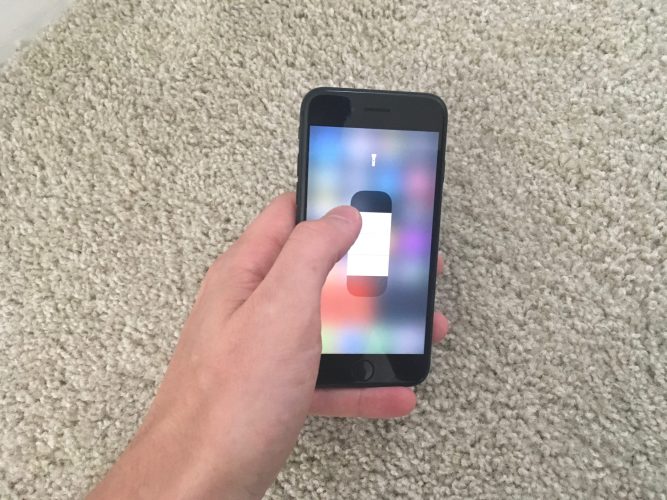
чаму на маім айфоне рэха
Ці захоўвае мой iPhone наладу яркасці ліхтарыка?
Так, і не. Калі вы выбіраеце наладу яркасці, ліхтарык iPhone будзе захоўвацца на такім узроўні яркасці, пакуль вы не выключыце і не ўключыце iPhone. Калі ваш iPhone перазагружаецца, ён вяртаецца да яркага святла.
Якая налада па змаўчанні для яркасці ліхтарыка iPhone?
Па змаўчанні налада яркасці ліхтарыка iPhone - Яркае святло .
GoldiLocks і тры яркасці ліхтарыка
Калі ваш ліхтарык iPhone быў занадта яркім ці занадта цёмным, вы даведаліся, як зрабіць яркасць ліхтарыка вашага iPhone у самы раз . Гэта хітрасць, каб 'захапіць' сваіх сяброў, таму падзяліцеся ім на Facebook альбо пакажыце асабіста - ім спадабаецца ў любым выпадку.